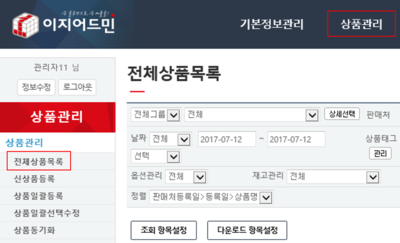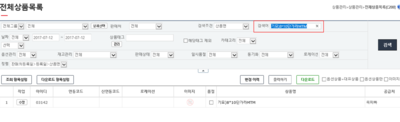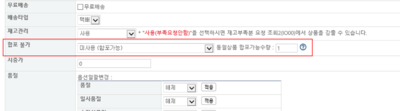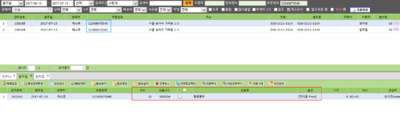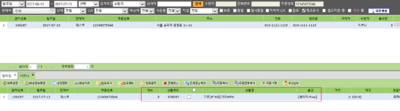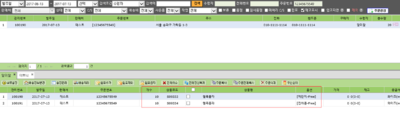"상품 합포불가"의 두 판 사이의 차이
둘러보기로 이동
검색으로 이동
| 69번째 줄: | 69번째 줄: | ||
4. '''합포 불가''' 메뉴에서 알맞은 설정을 진행합니다. | 4. '''합포 불가''' 메뉴에서 알맞은 설정을 진행합니다. | ||
| − | * 미사용 (합포가능) : | + | * 미사용 (합포가능) : 상품이 모두 합포됩니다. |
| − | : 사용 (합포후 해당상품 수량만큼씩 제외) - 기존사용 : | + | : 사용 (합포후 해당상품 수량만큼씩 제외) - 기존사용 : [동일상품 합포제외]에 입력한 수량만큼 '''합포제외''' 됩니다. 단, 옵션별로 적용 |
| − | : 사용 (합포하지 않음) : | + | : 사용 (합포하지 않음) : 수량과 관계없이 상품이 '''합포제외''' 됩니다. |
|| | || | ||
2017년 7월 13일 (목) 08:51 판
개요
step 1. 상품정보변경하기
step 2. 합포불가 설정하기
사용 (합포후 해당상품 수량만큼씩 제외) - 기존사용
사용 (합포하지 않음)
미사용 (합포가능)
관련 FAQ
|